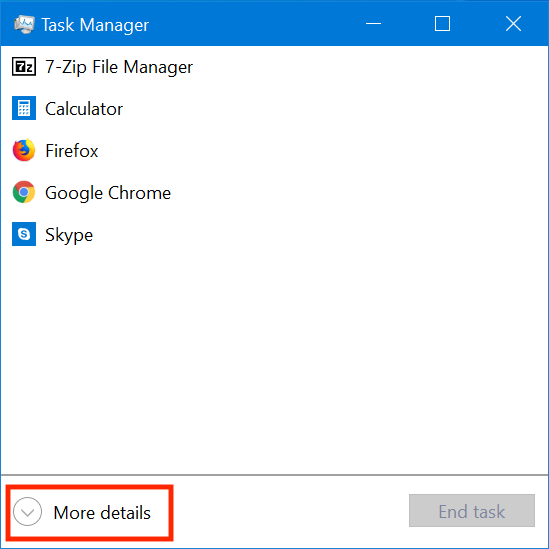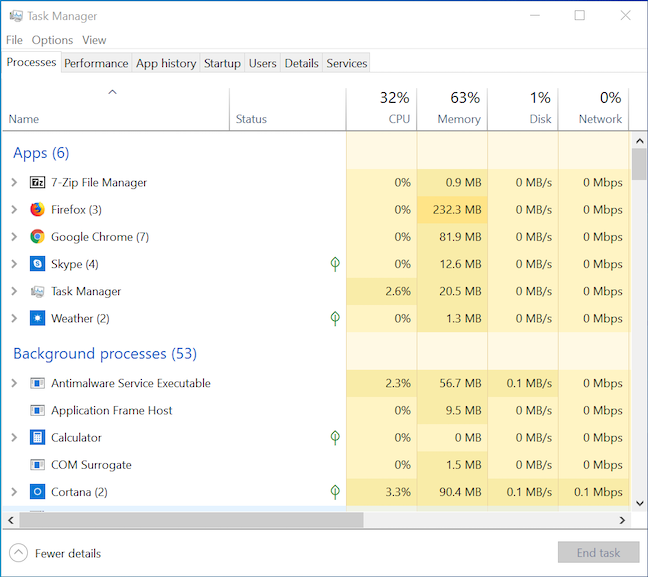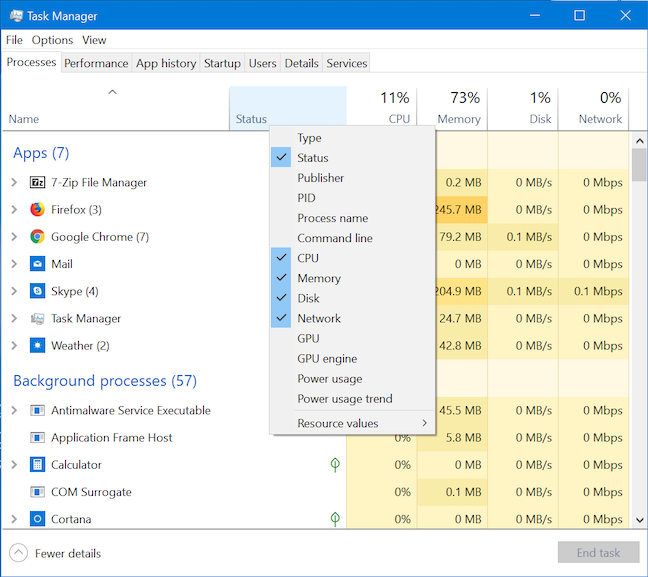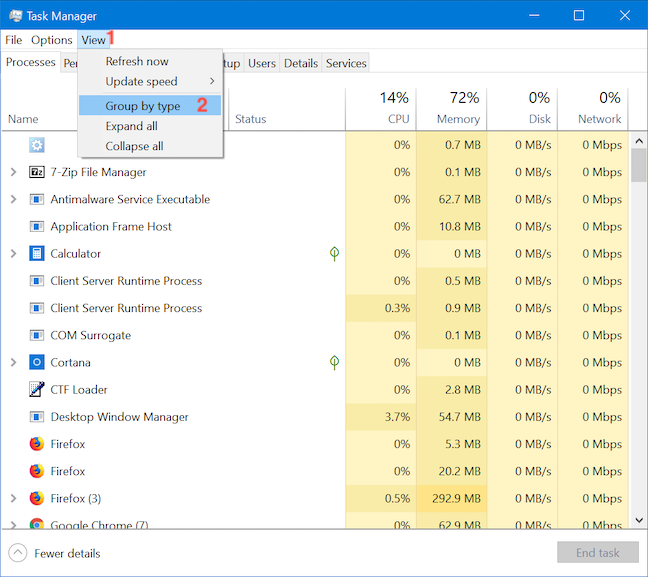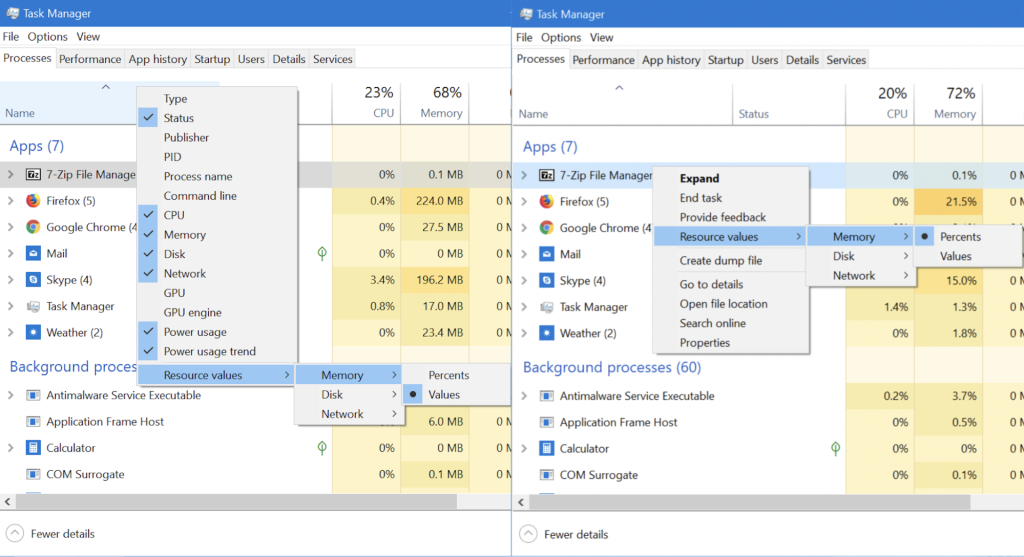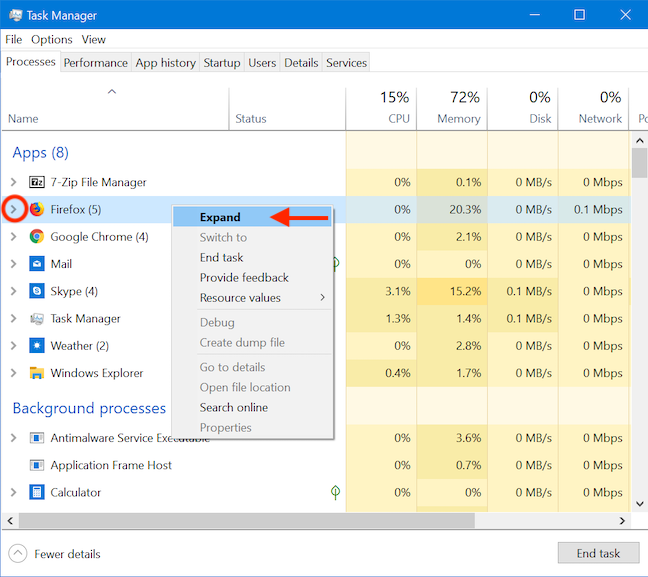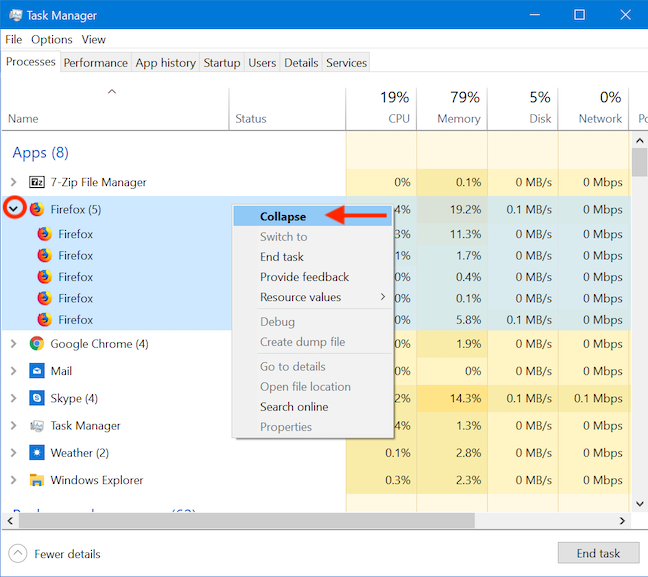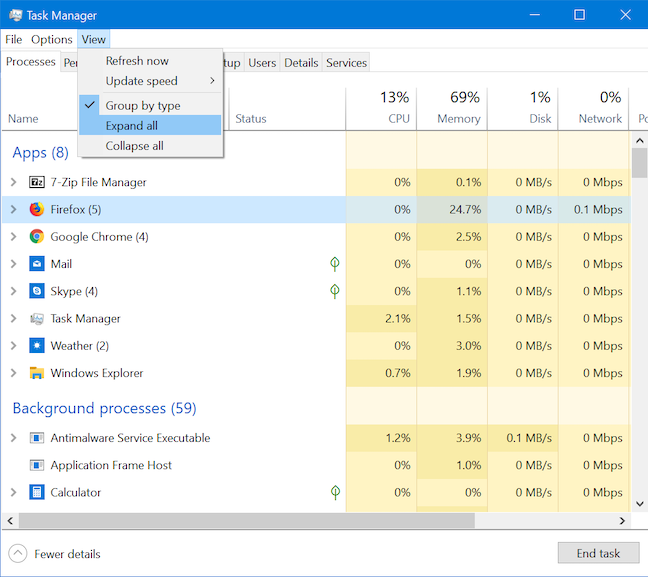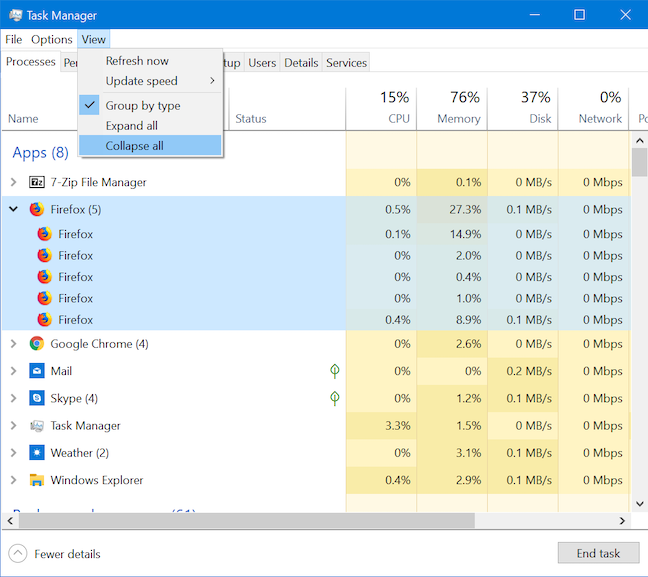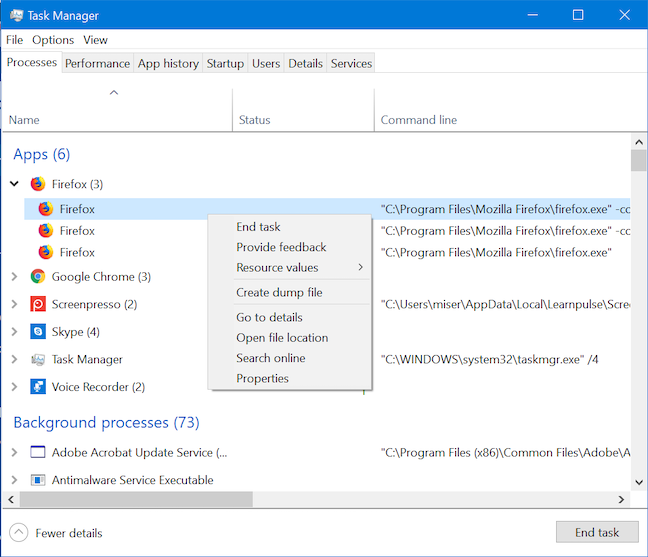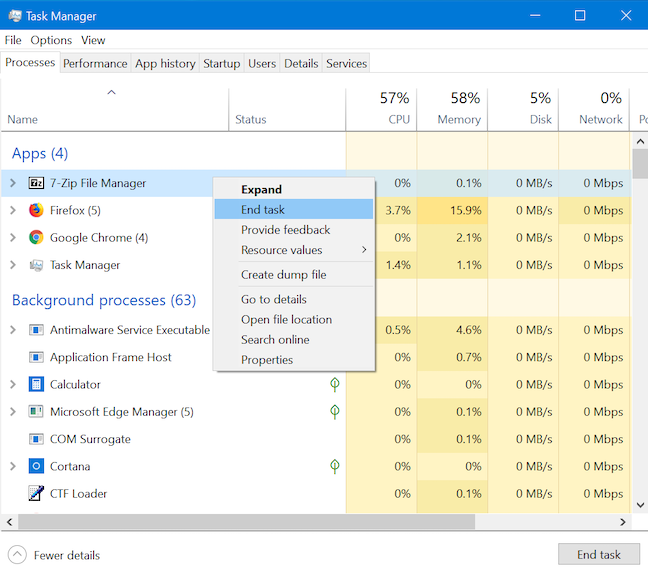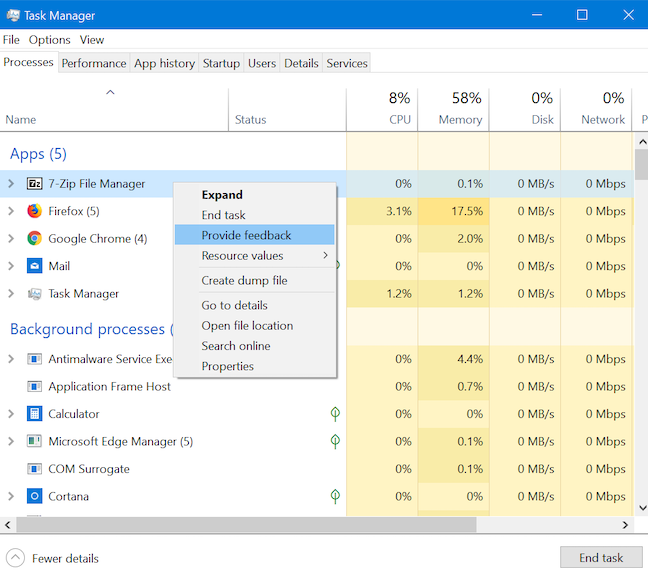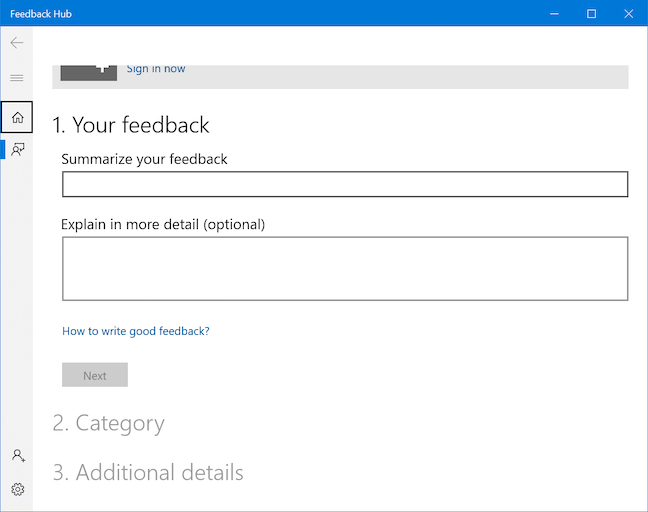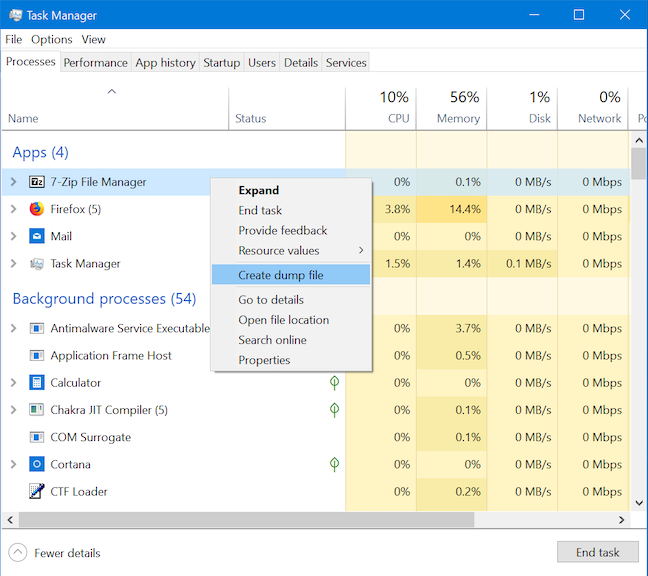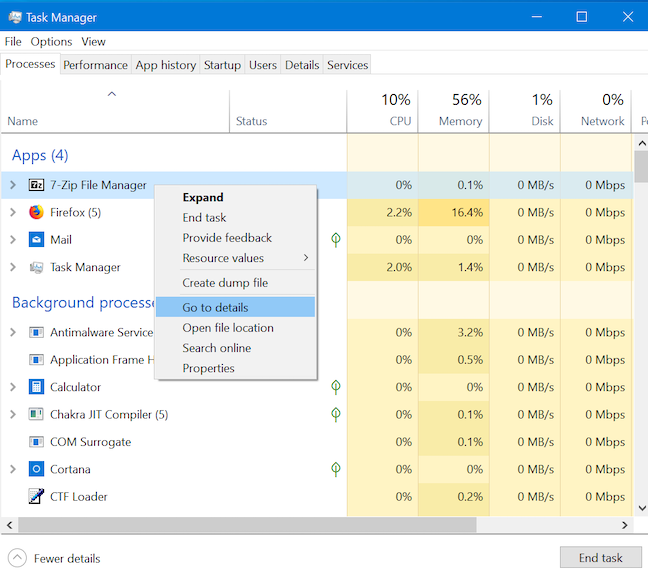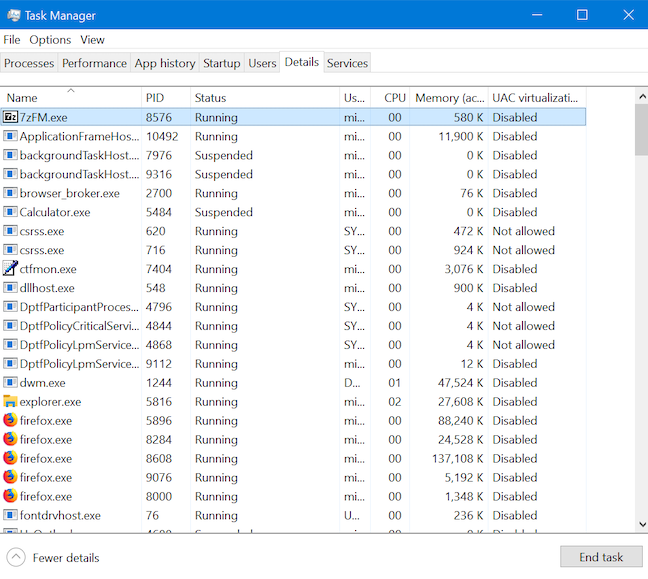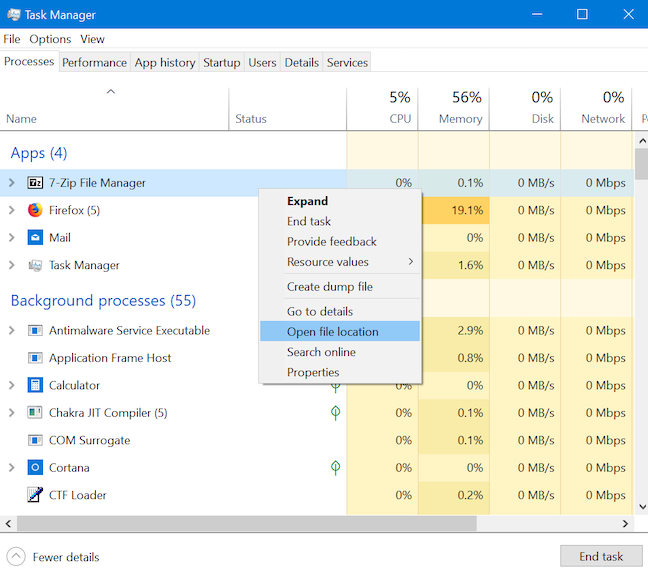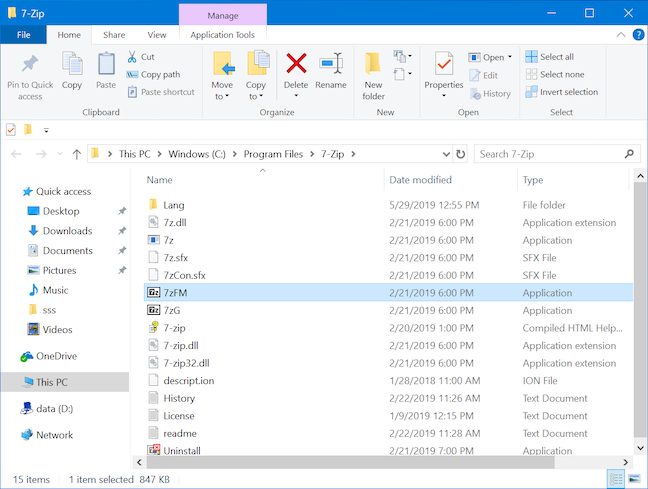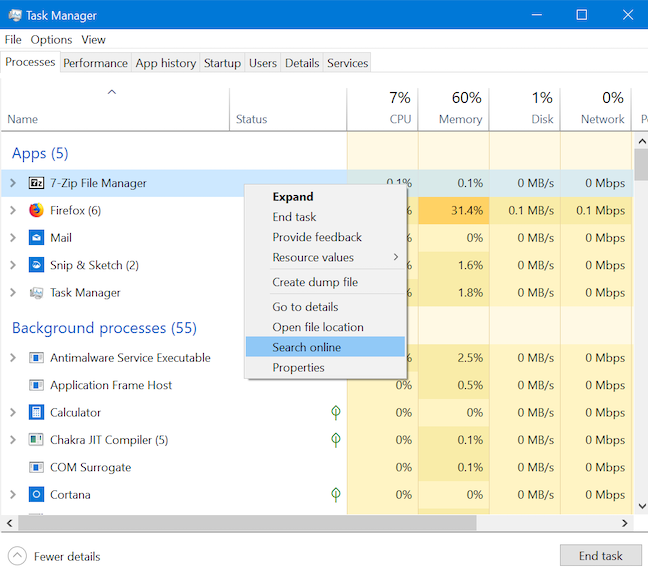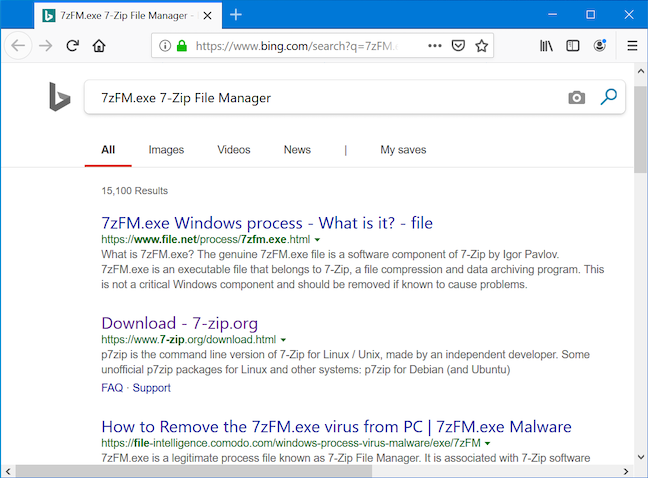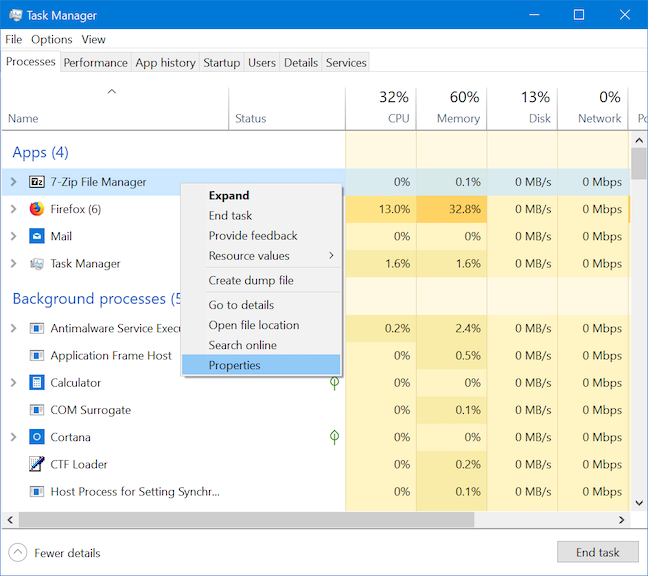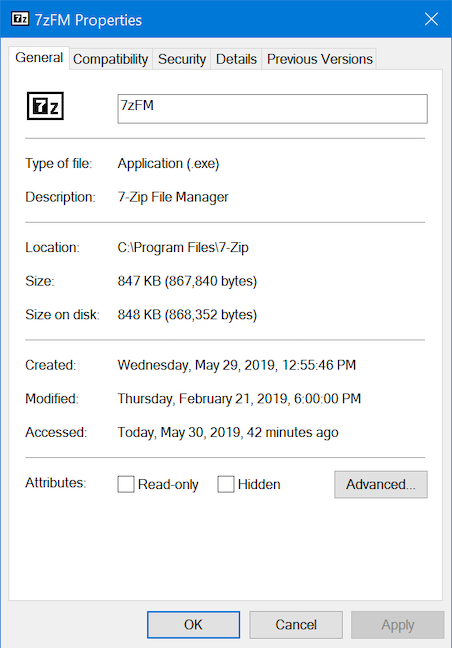Il Task Manager di Windows 10 ti dà molta potenza quando si tratta di monitorare le risorse di sistema. La scheda Processi condivide più informazioni che mai, consentendoti di personalizzare i dati che mostra in base alle tue esigenze. Ecco come modificare la scheda Processi di Task Manager in Windows 10 e diventare più efficiente, assicurandoti che i dati rilevanti per te vengano visualizzati in un modo che si adatta meglio alle tue esigenze rispetto alla visualizzazione predefinita:
Contenuti
- Che cos'è la scheda Processi e come accedervi?
- 1. Come aggiungere o rimuovere colonne di dati nella scheda Processi di Task Manager
- 2. Come ordinare app e processi in esecuzione nella scheda Processi di Task Manager
- 3. Come modificare la modalità di visualizzazione dei valori dei dati nella scheda Processi
- 4. Come espandere e comprimere i processi in esecuzione nel Task Manager
- 5. Come terminare i processi in esecuzione utilizzando Task Manager
- 6. Come fornire a Microsoft un feedback su un processo in esecuzione
- 7. Come creare un file di dump per un processo in esecuzione utilizzando Task Manager
- 8. Come visualizzare i dettagli di un processo in esecuzione nel Task Manager
- 9. Come trovare la posizione di un processo in esecuzione nel Task Manager
- 10. Come ricercare un processo o un'app sconosciuta utilizzando Task Manager
- 11. Come visualizzare le proprietà di un'app in esecuzione dal Task Manager
- Quanto è affollata la scheda Processi del tuo Task Manager?
Che cos'è la scheda Processi e come accedervi?
La scheda Processi elenca tutte le app, i processi in background e i processi di Windows in esecuzione in un dato momento, fornendo dati utili su ciascuno di essi. È disponibile nella versione completa del Task Manager . Sono disponibili diverse opzioni per aprire Task Manager , ma riteniamo che la più comoda sia la scorciatoia da tastiera "Ctrl + Maiusc + Esc " . Se hai saltato Windows 8 e se è la prima volta che accedi allo strumento, si apre in che chiamiamo visualizzazione compatta , mostrandoti un elenco di tutte le app attualmente in esecuzione sul tuo dispositivo Windows 10. Per aprire la versione completa di Task Manager , tocca o fai clic su Altri dettaglinella parte inferiore della vista compatta.
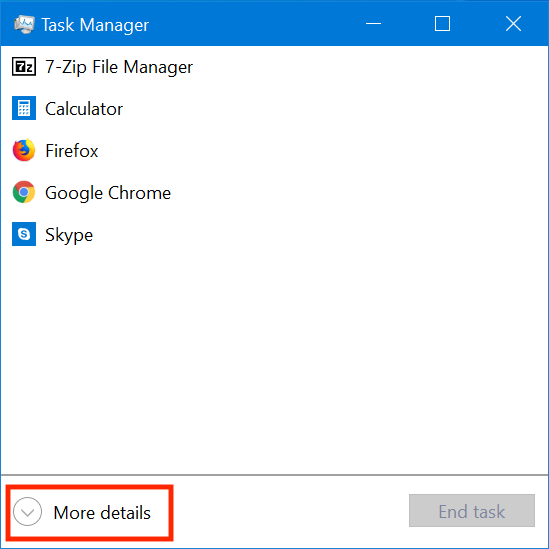
Apri la versione completa di Task Manager facendo clic su Maggiori dettagli
Si apre la versione completa di Task Manager e la scheda Processi è la scheda predefinita.
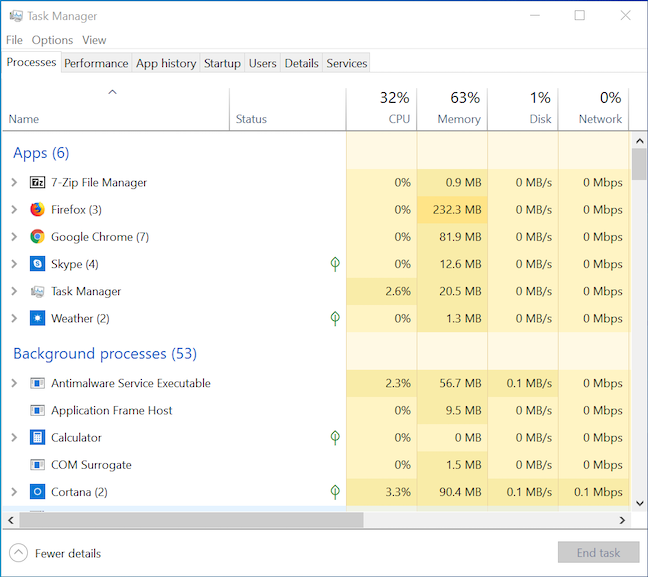
La scheda Processi nella versione completa di Task Manager
SUGGERIMENTO: il Task Manager può essere personalizzato per essere aperto in qualsiasi scheda desideri. Per saperne di più, leggi Come impostare la visualizzazione/scheda predefinita per il Task Manager di Windows 10 .
1. Come aggiungere o rimuovere colonne di dati nella scheda Processi di Task Manager
Nella scheda Processi , ottieni informazioni su ogni app, processo in background e processo di Windows attualmente in esecuzione sul tuo computer. Questi dati sono strutturati e visualizzati in colonne. Fai clic o tocca l'intestazione di una colonna e trascinala per riordinare le colonne nell'ordine che preferisci. Puoi selezionare e scegliere le informazioni mostrate nella scheda Processi aggiungendo e rimuovendo le colonne. Fare clic con il pulsante destro del mouse o tenere premuto sull'intestazione di una colonna esistente e selezionare quale delle quattordici colonne opzionali è visualizzata nella scheda Processi di Task Manager . Tieni presente che la colonna Nome è l'unica colonna che non puoi nascondere.
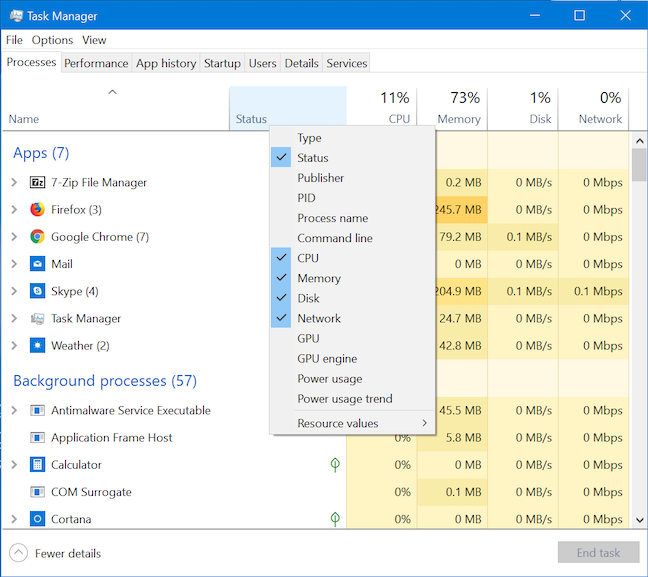
Nella scheda Processi sono disponibili quattordici colonne opzionali
Per assicurarti che le colonne selezionate forniscano dati rilevanti, ecco un riassunto di ciò che hanno da offrire:
-
Tipo : mostra se il processo è un'app, un processo in background o un processo Windows. Se si seleziona "Raggruppa per tipo" , questa colonna diventa ridondante
-
Stato - Visualizza se un processo è sospeso o meno. Quando qualcosa è sospeso, è in esecuzione in background, ma non ha accesso ai cicli della CPU e utilizza poca memoria.
- Editore: visualizza il nome dell'editore del processo.
-
PID - Visualizza un identificatore di processo univoco per ogni processo in esecuzione. Questi numeri possono essere utilizzati per abbinare un processo in esecuzione con un errore o un evento che elenca il PID.
-
Nome processo : visualizza il nome dell'eseguibile del processo. Ad esempio, 7zFM.exe per 7-Zip File Manager .
-
Riga di comando : visualizza la sintassi della riga di comando eseguita per ogni processo. Ciò ti consente di vedere se sono state avviate app o processi con parametri speciali della riga di comando e ti fornisce anche la posizione del file eseguibile di ciascun processo.
-
CPU : mostra l'utilizzo del processore di ciascun processo.
-
Memoria: mostra l'utilizzo della RAM di ciascun processo.
-
Disco : mostra l'utilizzo del disco rigido di ciascun processo.
-
Rete : mostra l'utilizzo della rete di ciascun processo.
-
GPU : mostra l'utilizzo di ogni processo della scheda video.
-
Motore GPU : condivide quale motore GPU viene utilizzato da ciascun processo. Secondo Microsoft: un motore GPU rappresenta un'unità di silicio indipendente sulla scheda grafica, che può essere programmata e può funzionare in parallelo con un'altra. Puoi trovare maggiori informazioni su questo concetto qui .
-
Consumo energetico : mostra la potenza utilizzata da ciascun processo.
-
Andamento consumo energetico : mostra l'andamento generale del consumo energetico per ciascun processo.
2. Come ordinare app e processi in esecuzione nella scheda Processi di Task Manager
Per impostazione predefinita, l' elenco Processi di Task Manager è ordinato logicamente per tipo di processo. Ciò significa che tutte le app, i processi in background e i processi di Windows 10 sono raggruppati e ordinati all'interno del loro gruppo in questa prima colonna della scheda, denominata Nome . Anche se siamo grandi fan di questo sistema, potresti invece voler ordinare l'elenco in ordine alfabetico. Fai clic o tocca Visualizza e deseleziona "Raggruppa per tipo" se desideri che tutte le app e i processi attivi vengano visualizzati in un elenco alfabetico.
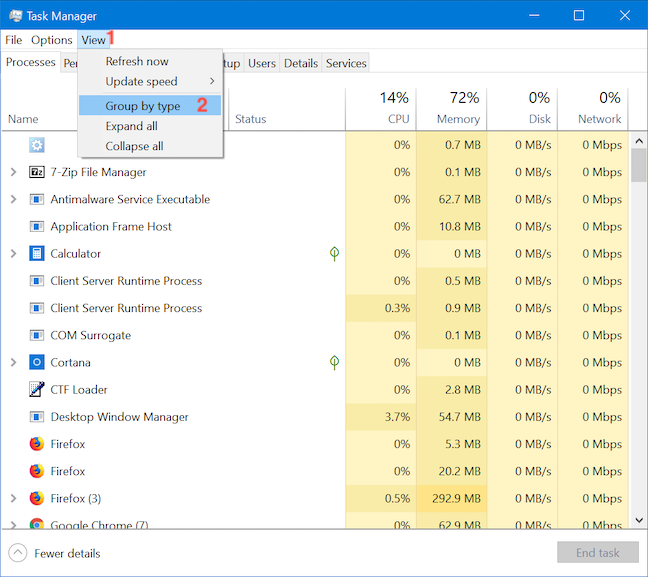
L'opzione Raggruppa per tipo cambia il modo in cui le app e i processi vengono ordinati
Facendo clic o toccando l'intestazione di una colonna è possibile ordinare le app e i processi in esecuzione in base ai valori visualizzati in quella colonna. Ad esempio, facendo clic su Memoria si ordina l'elenco in base alla quantità di RAM utilizzata dai processi. Questo può tornare utile se ti stai chiedendo quali processi consumano di più o meno risorse sul tuo computer. Indipendentemente dal metodo di ordinamento che stai utilizzando, seleziona l' opzione "Raggruppa per tipo" nel menu Visualizza se desideri tornare all'ordinamento predefinito in qualsiasi momento.
3. Come modificare la modalità di visualizzazione dei valori dei dati nella scheda Processi
Oltre a consentirti di personalizzare le informazioni mostrate, la scheda Processi ti consente anche di decidere come visualizzare alcuni di quei dati. Per le colonne Memoria , Disco e Rete è possibile scegliere se visualizzare i dati utilizzando i valori - MB di memoria, MB/s di utilizzo del disco e Mbps di utilizzo della rete - o come percentuale della risorsa totale disponibile. Fare clic con il pulsante destro del mouse o tenere premuto sull'intestazione o sul processo di qualsiasi colonna nella scheda Processi di Task Manager e passare a Valori delle risorse . Scegli una delle risorse e quindi seleziona Percentuali o Valoriper avere i dati visualizzati secondo le vostre esigenze e preferenze.
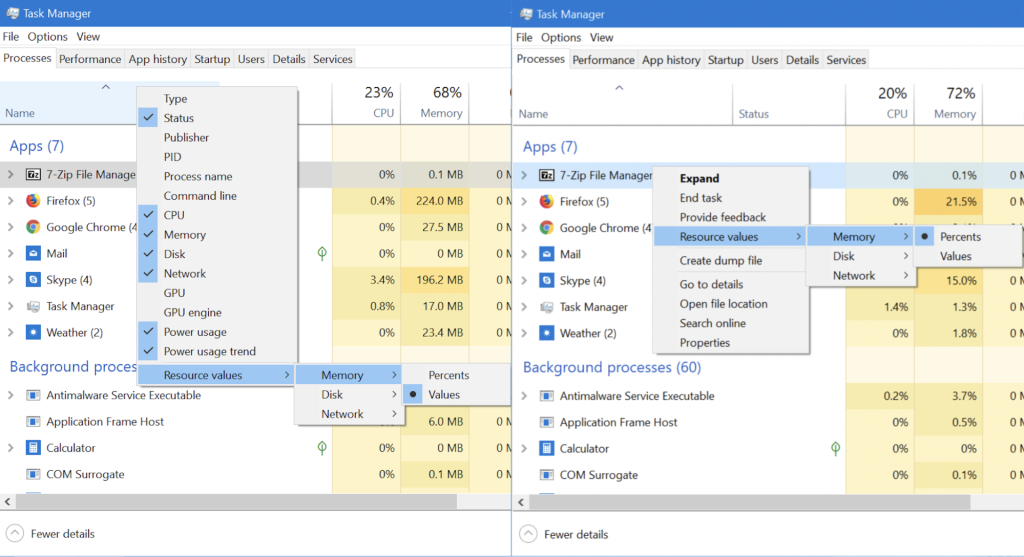
Scelta dei valori di Risorsa mostrati dal Task Manager
4. Come espandere e comprimere i processi in esecuzione nel Task Manager
Alcuni processi sono più complessi di altri e coinvolgono più del semplice processo principale. La scheda Processi di Task Manager consente di espandere i processi elencati e ottenere maggiori dettagli sui processi secondari in esecuzione sotto di essi. Il numero di sottoprocessi è indicato da un numero tra parentesi dopo ogni processo. Per espandere un singolo processo, fai clic con il pulsante destro del mouse o tieni premuto su di esso, quindi tocca o fai clic su Espandi . Un modo più semplice per farlo è fare clic o toccare la freccia a sinistra del processo.
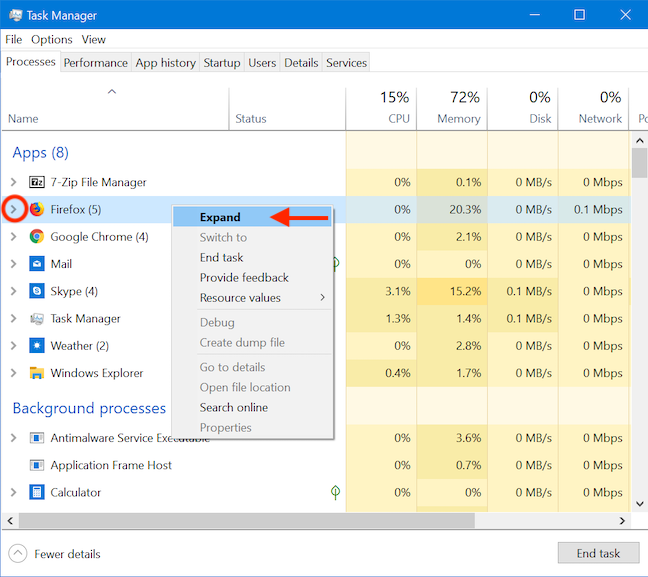
Utilizzare la freccia a sinistra o fare clic o toccare Espandi per i dettagli sui processi secondari
È possibile fare nuovamente clic sulla freccia oppure fare clic con il pulsante destro del mouse o tenere premuto su quel processo e passare a Comprimi se si desidera nascondere nuovamente i sottoprocessi.
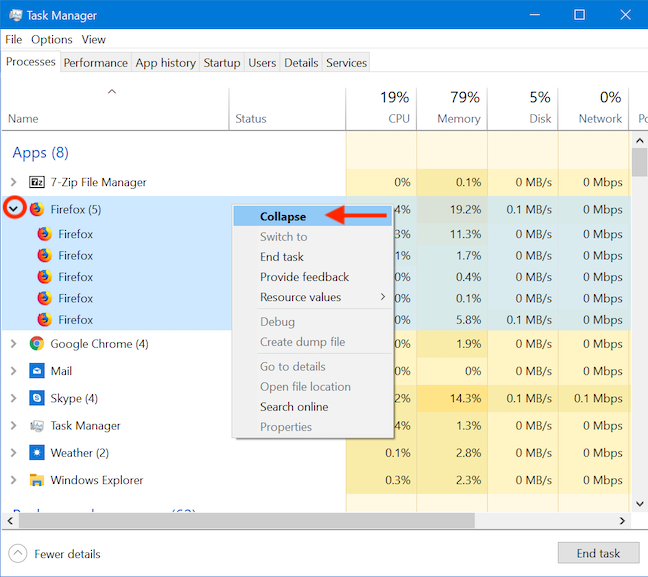
Usa la freccia a sinistra o fai clic o tocca Comprimi per nascondere i dettagli
Puoi anche espandere le voci compresse facendo clic o toccando Visualizza e quindi Espandi tutto .
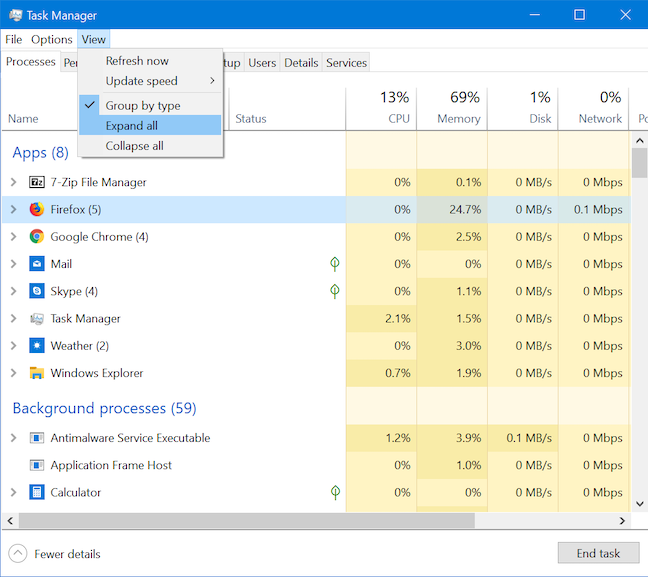
Fare clic o toccare Espandi tutto per espandere tutti i processi
Per comprimere istantaneamente tutte le voci espanse, tocca o fai clic su Comprimi tutto dal menu Visualizza .
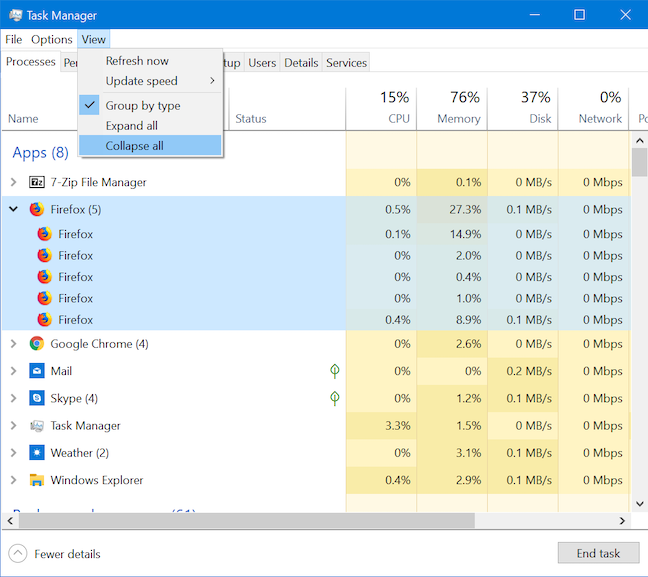
Fare clic o toccare Comprimi tutto per comprimere tutti i processi
SUGGERIMENTO: per le applicazioni multiprocesso, il menu contestuale visualizza le opzioni in grigio quando si fa clic con il pulsante destro del mouse o si tiene premuto il processo principale (principale). Fare clic con il pulsante destro del mouse o tenere premuto su ciascun processo secondario per interagire con esso.
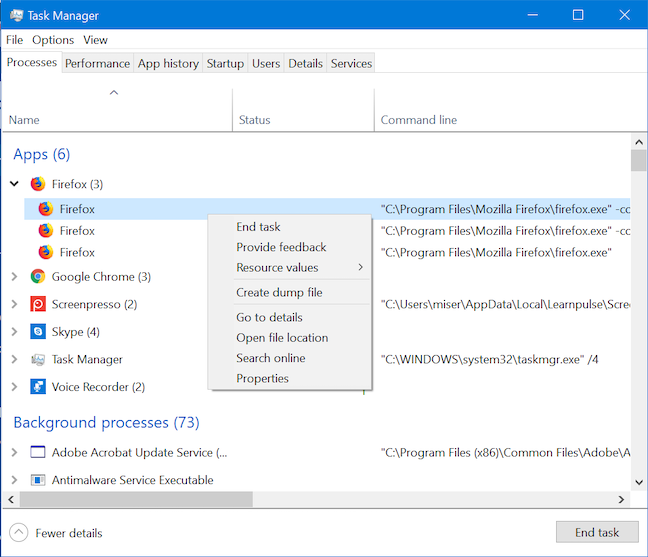
Il menu contestuale di ogni sottoprocesso consente di interagire completamente con esso
5. Come terminare i processi in esecuzione utilizzando Task Manager
L'uso principale di Task Manager è chiudere i processi in esecuzione che non rispondono più. Fare clic con il pulsante destro del mouse o tenere premuto su qualsiasi processo e si apre un menu contestuale. Fare clic o toccare Termina attività per chiudere il processo.
Puoi anche selezionare l'app e fare clic o toccare il pulsante Termina attività nell'angolo in basso a destra della scheda Processi per chiudere il processo.
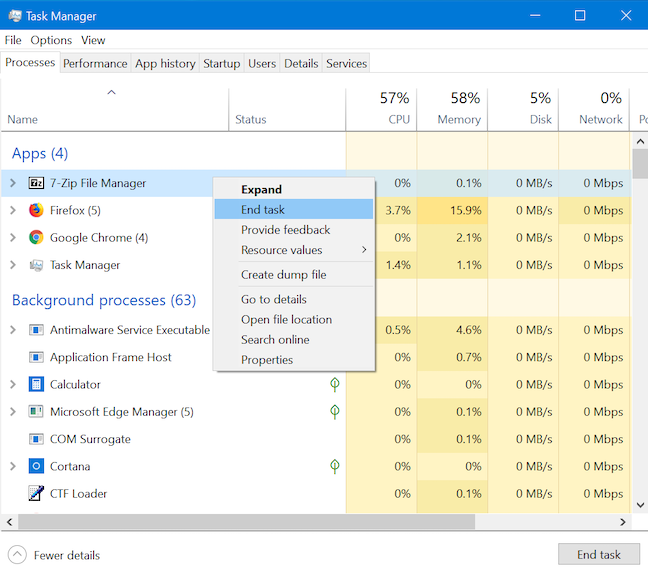
Utilizzare Fine attività per terminare un processo da Task Manager
6. Come fornire a Microsoft un feedback su un processo in esecuzione
L' Hub di feedback è facilmente accessibile da Task Manager , consentendoti di offrire feedback su un processo in esecuzione. Fai clic con il pulsante destro del mouse o tieni premuto su qualsiasi processo, quindi scegli Fornisci feedback .
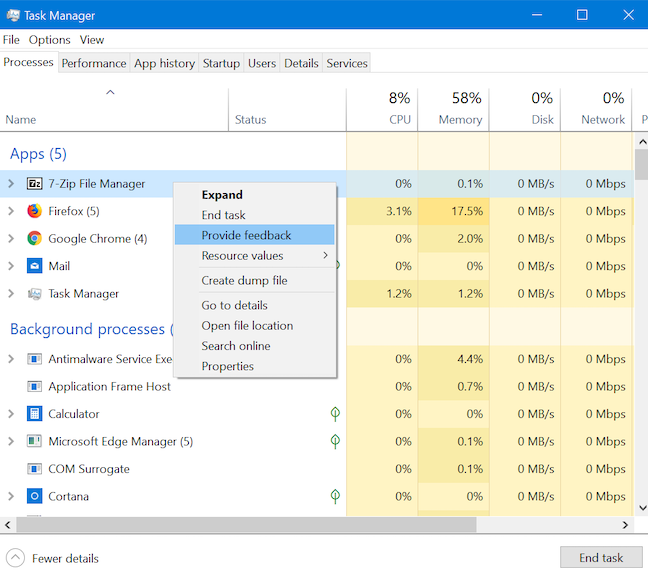
Fornisci feedback sulle app da Task Manager
Quando si apre l' Hub di feedback , puoi accedere con il tuo account Microsoft e utilizzarlo per inviare il tuo problema, la tua critica o il tuo suggerimento a Microsoft.
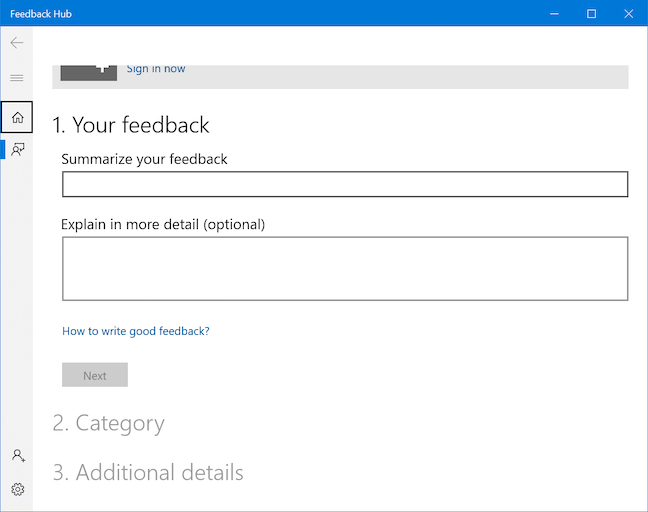
Il Feedback Hub ti aiuta a far sentire la tua voce
7. Come creare un file di dump per un processo in esecuzione utilizzando Task Manager
Un file dump è un file di grandi dimensioni che utilizza il formato DMP e fornisce dettagli su ciò che un particolare processo o applicazione sta facendo nel momento esatto in cui viene creato il file dump. Questo di solito è utile per gli sviluppatori di software che cercano di risolvere un bug o un problema con quel processo. Per creare un file dump, fai clic con il pulsante destro del mouse o tieni premuto su qualsiasi processo e fai clic o tocca "Crea file dump".
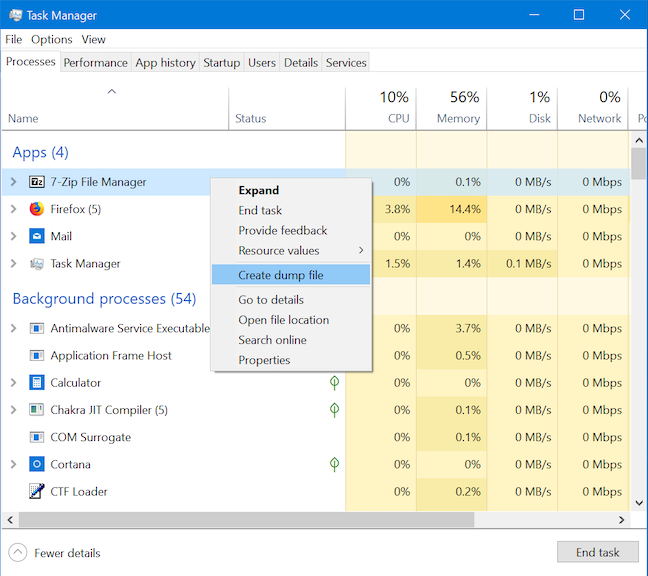
Crea un file di dump dal Task Manager
8. Come visualizzare i dettagli di un processo in esecuzione nel Task Manager
Non sorprende che la scheda Dettagli del Task Manager fornisca dettagli precisi sui processi in esecuzione. Tuttavia, le opzioni di ordinamento di questa scheda sono limitate, quindi trovare di più su un determinato processo può trasformarsi in una sorta di caccia al tesoro, soprattutto se hai molti processi in esecuzione sul tuo computer. Fortunatamente, la scheda Processi compensa ciò fornendo un'opzione per evidenziare il processo corrispondente nella scheda Dettagli . Fai clic con il pulsante destro del mouse o tieni premuto su qualsiasi processo, quindi fai clic o tocca "Vai ai dettagli " .
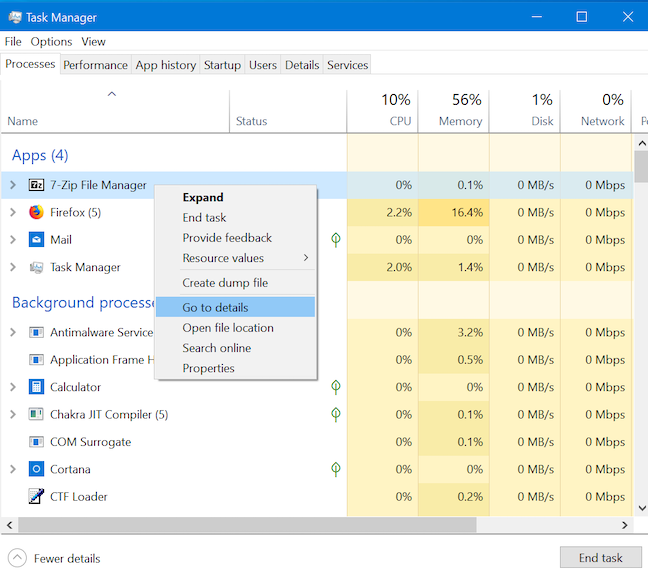
Ottieni maggiori dettagli su un'app o un processo
Lo stato attivo si sposta sulla scheda Dettagli , dove viene evidenziato il file eseguibile corrispondente.
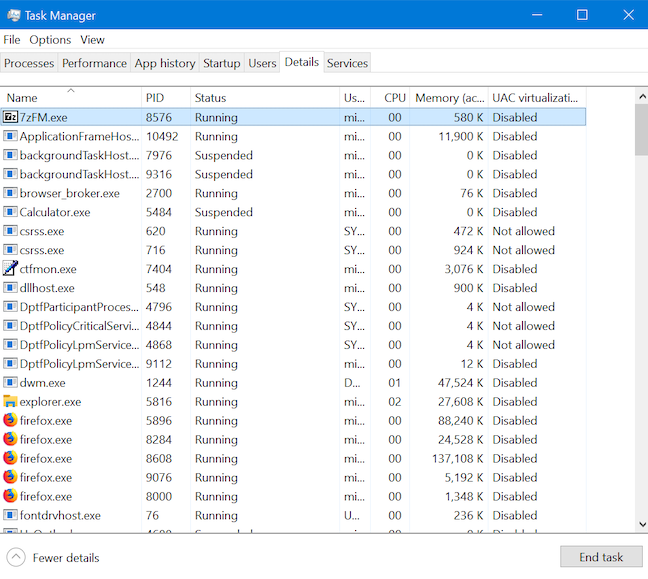
La scheda Dettagli si apre evidenziando l'eseguibile corrispondente
9. Come trovare la posizione di un processo in esecuzione nel Task Manager
Trovare la posizione esatta sul disco rigido del file eseguibile corrispondente a un'app o a un processo è anche semplificato con Task Manager. Fai clic con il pulsante destro del mouse o tieni premuto sul processo nella scheda Processi e fai clic o tocca "Apri percorso file".
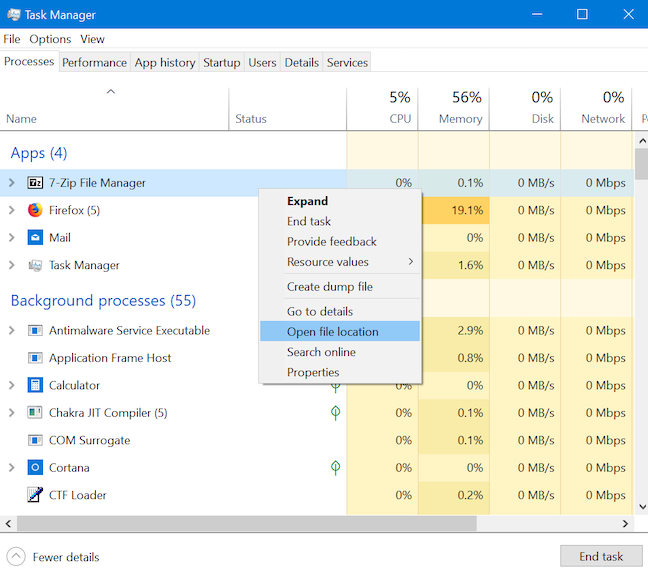
Apri il percorso del file per trovare l'eseguibile di un'app
Esplora file si apre nella cartella in cui è archiviato il file eseguibile dell'applicazione . Il file corrispondente viene selezionato all'apertura della cartella.
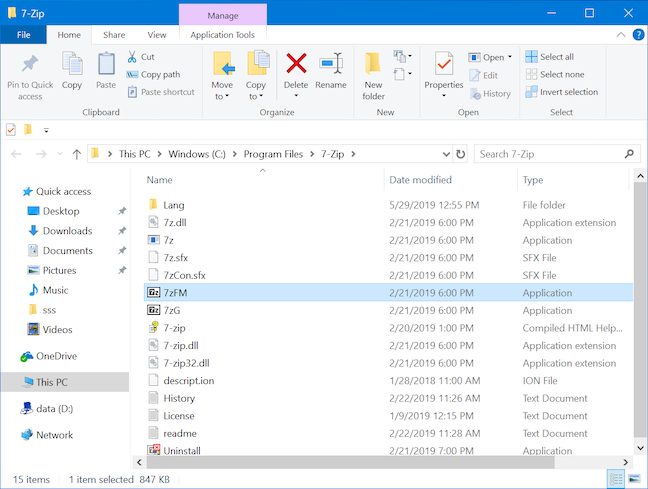
Il file eseguibile dell'app viene selezionato quando si apre la cartella che la contiene
10. Come ricercare un processo o un'app sconosciuta utilizzando Task Manager
Non solo la scheda Processi di Task Manager mostra le app attualmente aperte, ma mostra anche i processi in background, che interessano principalmente agli utenti più avanzati. Per ricercare un'app o un processo sconosciuto, fai clic con il pulsante destro del mouse o tieni premuto su di esso nella scheda Processi , quindi tocca o fai clic su Cerca in linea .
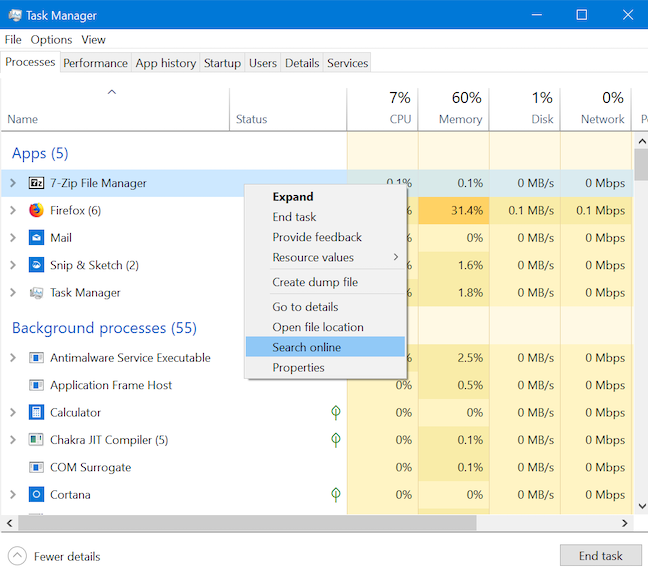
Cerca qualsiasi processo o app cercandolo online
In una nuova scheda, il browser Web predefinito esegue una ricerca Web con il nome del file eseguibile del processo o dell'app su Bing (indipendentemente dal motore di ricerca predefinito), aiutandoti a ottenere maggiori informazioni.
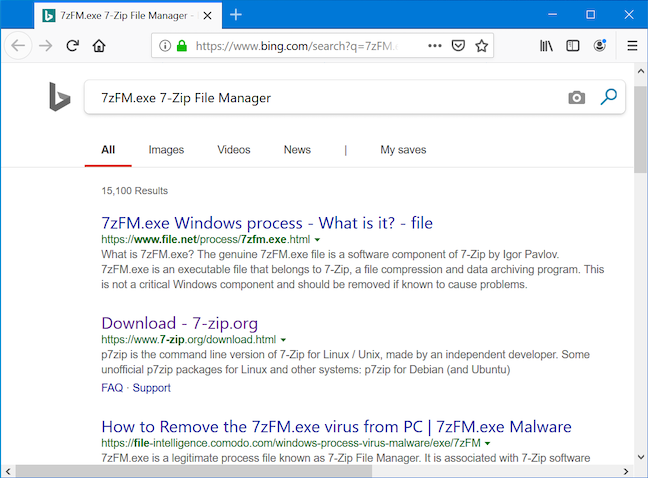
Il tuo browser esegue una ricerca Bing con il nome del processo
11. Come visualizzare le proprietà di un'app in esecuzione dal Task Manager
Le proprietà di un processo o di un'applicazione offrono molte informazioni sull'eseguibile che lo esegue. Mostrano le dimensioni, la posizione, le date di accesso e le impostazioni di sicurezza del file e consentono di risolvere i problemi di compatibilità. Fai clic con il pulsante destro del mouse o tieni premuto su un'app o un processo dall'elenco Processi di Task Manager e scegli Proprietà .
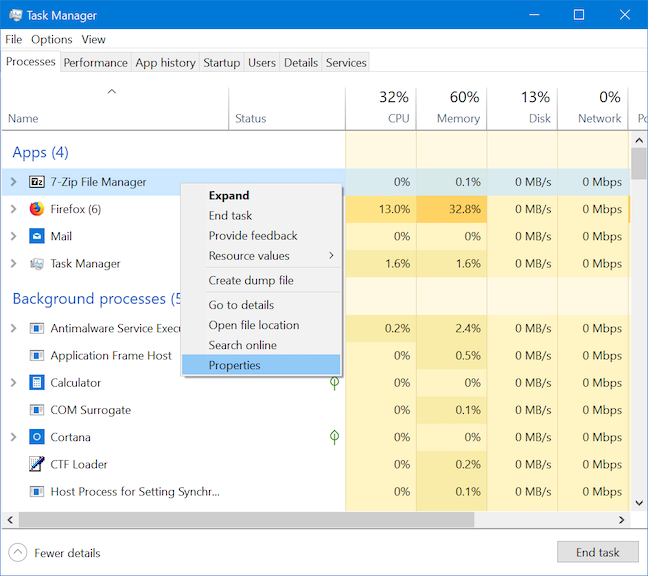
Premendo Proprietà vengono fornite ulteriori informazioni su un'app o un processo
Si apre la finestra Proprietà , che consente di accedere a informazioni utili sull'app.
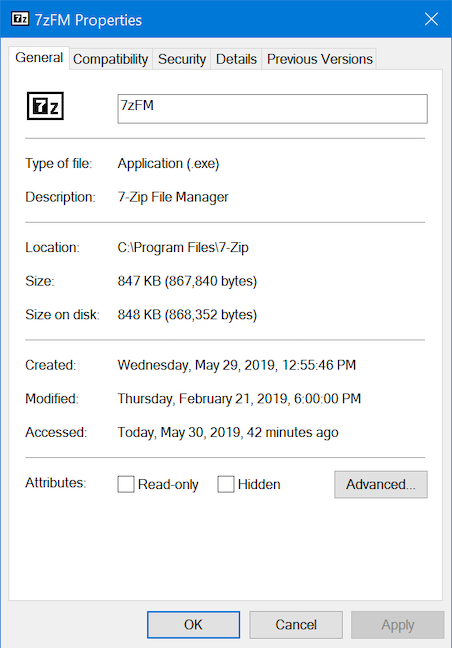
Le proprietà di 7-Zip
Quanto è affollata la scheda Processi del tuo Task Manager?
Poiché abbiamo esaminato i diversi modi in cui puoi personalizzare questa scheda, facci sapere cosa scegli di vedere nel tuo Task Manager . Lo mantieni di base come la maggior parte degli utenti o preferisci una vista più dettagliata? Commenta qui sotto e discutiamo.